HF线切割编程软件画图说明书
HF线切割编程软件说明书一

*HF编控软件的安装说明一、HF编控一体化包括如下硬件和软件1、内置卡一块2、软件狗一个3、编程控制软件软盘一片(或光盘一片)4、使用说明书一本二、HF编控一体化运行环境1、586或高于586的计算机2、计算机配有ISA插槽或PCI插槽3、计算机配有硬盘和软驱4、可运行在Windows98或纯DOS(6.22,7.0)环境下三、安装步骤1、HF软件的安装:①如用光盘安装,则自动安装在C:\HF目录下;②如用软盘安装,则在硬盘上建立一个子目录(或文件夹)比如HF,将FHGD-C.EXE文件拷贝到该目录(或文件夹)下,运行FHGD-C.EXE文件,则软件自动解压到该目录(或文件夹)下。
2、关计算机,拔掉计算机电源线。
将内置卡插在计算机的ISA插槽或PCI插槽上。
将软件狗插在计算机并行口上。
3、关机床和电源。
按照引脚说明将内置卡与控制线路正确连接。
4、开计算机,如果是PCI型内置卡,并且在Windows98、WindowsME操作系统下运行,那么启动计算机后,会提示您给出PCI型内置卡驱动程序。
此时您只要指明本软件所安装的路径即可。
PCI型内置卡在纯DOS环境下运行,不需要内置卡驱动程序。
ISA型内置卡在Windows98、WindowsME和纯DOS环境下运行,均不需要内置卡驱动程序。
5、加密狗驱动程序的安装:在该子目录(或文件夹)中执行“Install”加密狗驱动程序,如果出现“Install OK”则安装加密狗成功;注意事项:1、在Windows98、WindowsME或DOS环境下安装软件,则运行编控系统也应分别在Windows98、WindowsME或DOS环境下。
2、安装“install.exe”文件时,如发现“not install”,请检查软件狗和内置卡是否插好,检查计算机并行口是否完好。
3、本软件狗不能和其它软件狗串接在一起使用,以防本软件狗受损。
4、如在Windows98、WindowsME环境下,请建快捷方式,并点击快捷图标的“属性”,点击“屏幕”置于全屏幕状态;再点击“程序”,将“退出时关闭”置于关闭状态;。
HF线切割编程软件说明书一
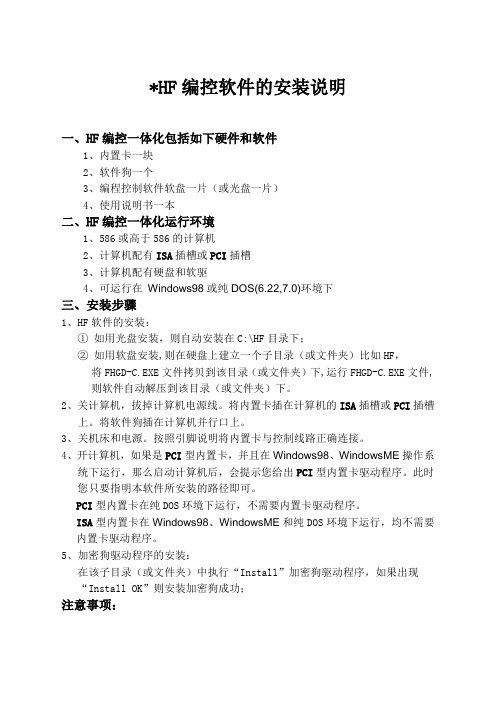
*HF编控软件的安装说明一、HF编控一体化包括如下硬件和软件1、内置卡一块2、软件狗一个3、编程控制软件软盘一片(或光盘一片)4、使用说明书一本二、HF编控一体化运行环境1、586或高于586的计算机2、计算机配有ISA插槽或PCI插槽3、计算机配有硬盘和软驱4、可运行在Windows98或纯DOS(6.22,7.0)环境下三、安装步骤1、HF软件的安装:①如用光盘安装,则自动安装在C:\HF目录下;②如用软盘安装,则在硬盘上建立一个子目录(或文件夹)比如HF,将FHGD-C.EXE文件拷贝到该目录(或文件夹)下,运行FHGD-C.EXE文件,则软件自动解压到该目录(或文件夹)下。
2、关计算机,拔掉计算机电源线。
将内置卡插在计算机的ISA插槽或PCI插槽上。
将软件狗插在计算机并行口上。
3、关机床和电源。
按照引脚说明将内置卡与控制线路正确连接。
4、开计算机,如果是PCI型内置卡,并且在Windows98、WindowsME操作系统下运行,那么启动计算机后,会提示您给出PCI型内置卡驱动程序。
此时您只要指明本软件所安装的路径即可。
PCI型内置卡在纯DOS环境下运行,不需要内置卡驱动程序。
ISA型内置卡在Windows98、WindowsME和纯DOS环境下运行,均不需要内置卡驱动程序。
5、加密狗驱动程序的安装:在该子目录(或文件夹)中执行“Install”加密狗驱动程序,如果出现“Install OK”则安装加密狗成功;注意事项:1、在Windows98、WindowsME或DOS环境下安装软件,则运行编控系统也应分别在Windows98、WindowsME或DOS环境下。
2、安装“install.exe”文件时,如发现“not install”,请检查软件狗和内置卡是否插好,检查计算机并行口是否完好。
3、本软件狗不能和其它软件狗串接在一起使用,以防本软件狗受损。
4、如在Windows98、WindowsME环境下,请建快捷方式,并点击快捷图标的“属性”,点击“屏幕”置于全屏幕状态;再点击“程序”,将“退出时关闭”置于关闭状态;。
HF,CAXA面板操作
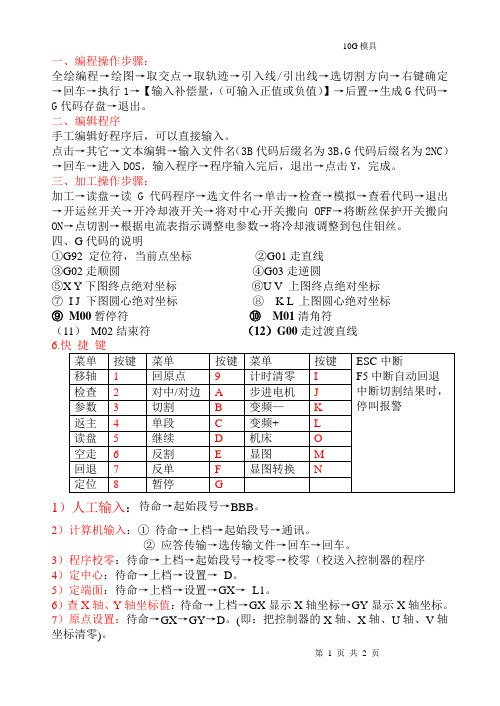
一、编程操作步骤:全绘编程→绘图→取交点→取轨迹→引入线/引出线→选切割方向→右键确定→回车→执行1→【输入补偿量,(可输入正值或负值)】→后置→生成G代码→G代码存盘→退出。
二、编辑程序手工编辑好程序后,可以直接输入。
点击→其它→文本编辑→输入文件名(3B代码后缀名为3B,G代码后缀名为2NC)→回车→进入DOS,输入程序→程序输入完后,退出→点击Y,完成。
三、加工操作步骤:加工→读盘→读G代码程序→选文件名→单击→检查→模拟→查看代码→退出→开运丝开关→开冷却液开关→将对中心开关搬向OFF→将断丝保护开关搬向ON→点切割→根据电流表指示调整电参数→将冷却液调整到包住钼丝。
四、G代码的说明①G92 定位符,当前点坐标②G01走直线③G02走顺圆④G03走逆圆⑤X Y下图终点绝对坐标⑥U V 上图终点绝对坐标⑦I J 下图圆心绝对坐标⑧K L 上图圆心绝对坐标⑨M00暂停符⑩M01清角符(11)M02结束符(12)G00走过渡直线6.1)人工输入:待命→起始段号→BBB。
2)计算机输入:①待命→上档→起始段号→通讯。
②应答传输→选传输文件→回车→回车。
3)程序校零:待命→上档→起始段号→校零→校零(校送入控制器的程序4)定中心:待命→上档→设置→D。
5)定端面:待命→上档→设置→GX→L1。
6)查X轴、Y轴坐标值:待命→上档→GX显示X轴坐标→GY显示X轴坐标。
7)原点设置:待命→GX→GY→D。
(即:把控制器的X轴、X轴、U轴、V轴坐标清零)。
8)高频允许:待命→上档→D.。
(高频灯闪)9)正向加工:待命→起始段号→执行→执行。
10)逆向加工:待命→上档→起始段号→L4→结束段号→逆割→逆割或执行。
11)XY轴回原点:待命→上档→L3。
(断丝回零用.)12)UV轴回原点:待命→上档→L4。
(回零).13)短路时手动回退:听到警报声后按→待命→上档→按下【暂停】键不放。
14)指令缩放:上档→设置→缩放比例值→缩放(以1000为基数,例:1005表示放大5‰)17)高度输入:待命→上档→设置→高度→GX/GY→H1→高度→H2→高度→H3→高度→H4→高度→待命。
HF线切割编程软件说明书一
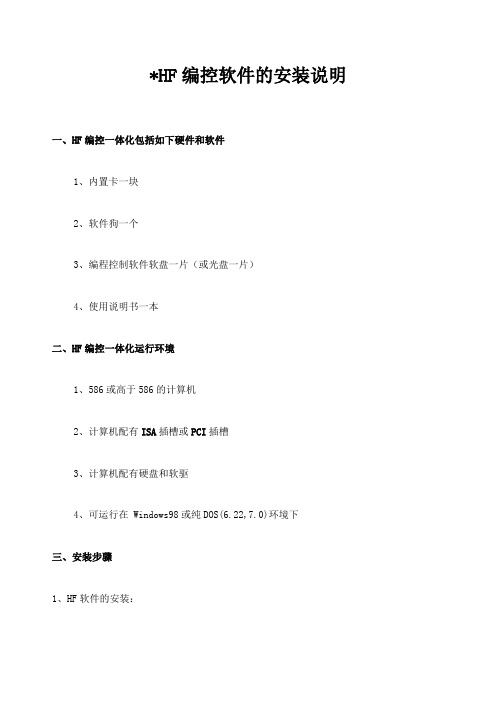
*HF编控软件的安装说明一、HF编控一体化包括如下硬件和软件1、内置卡一块2、软件狗一个3、编程控制软件软盘一片(或光盘一片)4、使用说明书一本二、HF编控一体化运行环境1、586或高于586的计算机2、计算机配有ISA插槽或PCI插槽3、计算机配有硬盘和软驱4、可运行在 Windows98或纯DOS(6.22,7.0)环境下三、安装步骤1、HF软件的安装:①如用光盘安装,则自动安装在C:\HF目录下;②如用软盘安装,则在硬盘上建立一个子目录(或文件夹)比如HF,将FHGD-C.EXE文件拷贝到该目录(或文件夹)下,运行FHGD-C.EXE文件,则软件自动解压到该目录(或文件夹)下。
2、关计算机,拔掉计算机电源线。
将内置卡插在计算机的ISA插槽或PCI插槽上。
将软件狗插在计算机并行口上。
3、关机床和电源。
按照引脚说明将内置卡与控制线路正确连接。
4、开计算机,如果是PCI型内置卡,并且在Windows98、WindowsME操作系统下运行,那么启动计算机后,会提示您给出PCI型内置卡驱动程序。
此时您只要指明本软件所安装的路径即可。
PCI型内置卡在纯DOS环境下运行,不需要内置卡驱动程序。
ISA型内置卡在Windows98、WindowsME和纯DOS环境下运行,均不需要内置卡驱动程序。
5、加密狗驱动程序的安装:在该子目录(或文件夹)中执行“Install”加密狗驱动程序,如果出现“Install OK”则安装加密狗成功;注意事项:1、在Windows98、WindowsME或DOS环境下安装软件,则运行编控系统也应分别在Windows98、WindowsME或DOS环境下。
2、安装“ install.exe”文件时,如发现“not install”,请检查软件狗和内置卡是否插好,检查计算机并行口是否完好。
3、本软件狗不能和其它软件狗串接在一起使用,以防本软件狗受损。
4、如在Windows98、WindowsME环境下,请建快捷方式,并点击快捷图标的“属性”,点击“屏幕”置于全屏幕状态;再点击“程序”,将“退出时关闭”置于关闭状态;。
HF系统使用说明

HF线切割编程控制软件使用安装说明HF及HGD系列软件Windows&DOS安装说明和问题解答HF及HGD系列软件适用于操作系统DOS、Windows95/98、Windows ME光盘安装:1)将光盘放入电脑光驱,在系统默认情况下光盘安装向导将自动运行,请选择和你相关的安装内容并“下一步”完成安装。
(注:如果你的系统已关闭光盘自动运行功能,请点击光盘盘符,软件将开始安装)2) 软件在安装向导的指引下完成安装后,在电脑系统“开始”-“程序”和电脑桌面上上将出现和你安装软件相对应的快捷文件。
3) 请执行“加密狗驱动程序”,如果出现“Install OK”则安装加密狗成功;如果出现“Not Install”则安装加密狗失败。
4) 在加密狗安装成功后请执行软件主程序,例如点击“HF线切割编控一体化系统”快捷图标,软件将开始运行。
Windows中如何使安装软盘软件:在硬盘中某一个区建立一个目录,将软盘中FHGD-C.EXE文件拷贝到该目录,后点击FHGD-C.EXE文件。
该文件将自动解压缩,解压缩完成后执行加密狗驱动(Install.exe),加密狗安装成功后运行主程序FHGD.BAT即可运行HF软件。
DOS安装:1) 首先请确定HF或者HGD软件安装电脑系统目的地,一般软件是默认安装在C:\HGD\**目录中(**为对应的软件版本,例如HF,那么目录就是C:\HGD\HF;如果**是VHGD那么目录就是C:\HGD\VHGD)。
2) 在DOS提示符下拷贝软盘文件到目的目录中。
(例如可以使用以下命令Copy A:\*.* C:\HGD\HF,注意这是安装到C:\HGD\HF软件,如果您需要安装不同版本的软件到电脑请在电脑目的地建立相应的目录。
3) 在目的目录中解压缩包文件,请执行压缩包文件,例如FHGD-C.EXE文件,压缩包将自动解压缩。
(如果电脑中以前已经解压缩过该软件,那么在你再次解压缩的时候会出现例如如下的提示)Extracting FHGD-C.EXEFHGD-C.EXE already exises. Overwrite:Yes/No/All/Quit确认覆盖以前安装过的文件,请输入A即可重新完全安装。
HF线切割编程软件说明书 一
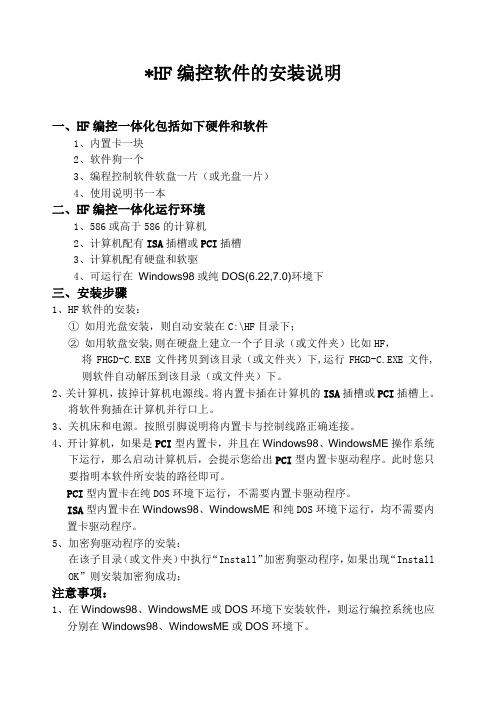
*HF编控软件的安装说明一、HF编控一体化包括如下硬件和软件1、内置卡一块2、软件狗一个3、编程控制软件软盘一片(或光盘一片)4、使用说明书一本二、HF编控一体化运行环境1、586或高于586的计算机2、计算机配有ISA插槽或PCI插槽3、计算机配有硬盘和软驱4、可运行在Windows98或纯DOS(6.22,7.0)环境下三、安装步骤1、HF软件的安装:①如用光盘安装,则自动安装在C:\HF目录下;②如用软盘安装,则在硬盘上建立一个子目录(或文件夹)比如HF,将FHGD-C.EXE文件拷贝到该目录(或文件夹)下,运行FHGD-C.EXE文件,则软件自动解压到该目录(或文件夹)下。
2、关计算机,拔掉计算机电源线。
将内置卡插在计算机的ISA插槽或PCI插槽上。
将软件狗插在计算机并行口上。
3、关机床和电源。
按照引脚说明将内置卡与控制线路正确连接。
4、开计算机,如果是PCI型内置卡,并且在Windows98、WindowsME操作系统下运行,那么启动计算机后,会提示您给出PCI型内置卡驱动程序。
此时您只要指明本软件所安装的路径即可。
PCI型内置卡在纯DOS环境下运行,不需要内置卡驱动程序。
ISA型内置卡在Windows98、WindowsME和纯DOS环境下运行,均不需要内置卡驱动程序。
5、加密狗驱动程序的安装:在该子目录(或文件夹)中执行“Install”加密狗驱动程序,如果出现“Install OK”则安装加密狗成功;注意事项:1、在Windows98、WindowsME或DOS环境下安装软件,则运行编控系统也应分别在Windows98、WindowsME或DOS环境下。
2、安装“install.exe”文件时,如发现“not install”,请检查软件狗和内置卡是否插好,检查计算机并行口是否完好。
3、本软件狗不能和其它软件狗串接在一起使用,以防本软件狗受损。
4、如在Windows98、WindowsME环境下,请建快捷方式,并点击快捷图标的“属性”,点击“屏幕”置于全屏幕状态;再点击“程序”,将“退出时关闭”置于关闭状态;。
数控线切割操作工培训第7章HF系统线切割机床操作实训

第三步:通过“作线”、“作圆”功能中的“轴对称”子功能 来定义Y轴左边的图形部分。
数控线切割操作工培训教程
加工文件的准备,主要有两种方法: (1)在“全绘编程”环境下,绘好图形后选择“执行1”或“执 行2”,便会进入“后置”,从而生成无锥式G代码加工文件,或锥度 式G代码加工文件,或变锥式G代码加工文件,其文件的后缀分别为 “2NC”,“3NC”,“4NC”。 (2)在主菜单中选“异面合成”,则生成上下异面体G代码加工 文件,其文件的后缀为“5NC”。当然,在异面合成前,必须准备好相 应的HGT类图形文件。这些HGT图形文件都是在全绘图编程环境下完 成的。
6
2020年1月16日
7.2HF系统加工界面的操作 在编控系统主菜单选择“加工”,或在全绘式编程环境下选择“转向加
工”菜单便进入加工界面,如图7-10所示。
图7-10加工界面
数控线切割操作工培训教程
7
2020年1月16日
在加工前,需要准备好相应的加工文件。本系统所生成的加工文 件,可以是3B代码也可以是G代码加工文件。
2020年1月16日
7.1HF系统全绘编程软件的操作 HF线切割数控自动编程软件系统,是一个高智能化的图形交互
式软件系统。通过简单、直观的绘图工具,将所要进行切割的零件 形状描绘出来;按照工艺的要求,将描绘出来的图形进行排序、引 入线和引出线设置、轨迹生成等处理。再通过系统处理成一定格式 的加工程序。 7.1.1界面
数控线切割操作工培训教程
1
HF软件编制快走丝线切割程序应用实例分析
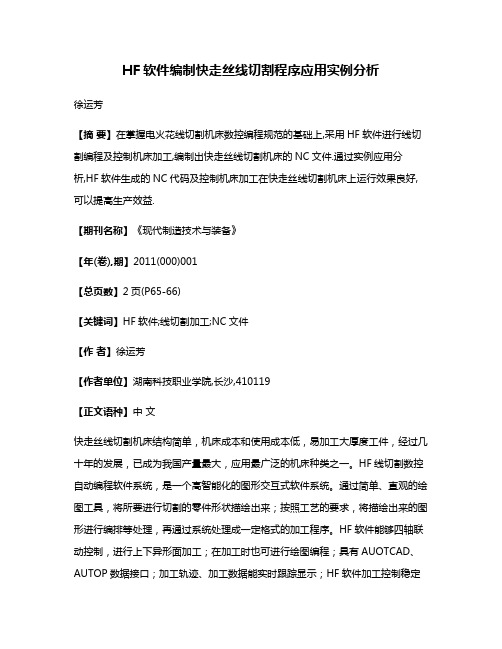
HF软件编制快走丝线切割程序应用实例分析徐运芳【摘要】在掌握电火花线切割机床数控编程规范的基础上,采用HF软件进行线切割编程及控制机床加工,编制出快走丝线切割机床的NC文件.通过实例应用分析,HF软件生成的NC代码及控制机床加工在快走丝线切割机床上运行效果良好,可以提高生产效益.【期刊名称】《现代制造技术与装备》【年(卷),期】2011(000)001【总页数】2页(P65-66)【关键词】HF软件;线切割加工;NC文件【作者】徐运芳【作者单位】湖南科技职业学院,长沙,410119【正文语种】中文快走丝线切割机床结构简单,机床成本和使用成本低,易加工大厚度工件,经过几十年的发展,已成为我国产量最大,应用最广泛的机床种类之一。
HF线切割数控自动编程软件系统,是一个高智能化的图形交互式软件系统。
通过简单、直观的绘图工具,将所要进行切割的零件形状描绘出来;按照工艺的要求,将描绘出来的图形进行编排等处理,再通过系统处理成一定格式的加工程序。
HF软件能够四轴联动控制,进行上下异形面加工;在加工时也可进行绘图编程;具有AUOTCAD、AUTOP数据接口;加工轨迹、加工数据能实时跟踪显示;HF软件加工控制稳定可靠,使用方便,界面友好,经过实例加工应用,HF软件在快走丝线切割机床上运行效果良好,可以提高生产效益,为新产品的试制和模具加工起到了重要的作用。
在编制数控机床的NC文件之前,首先要了解该机床的程序规范。
以DK7725D型快走丝线切割机床为例,该线切割机床的编程具有如下一些特点:(1)程序开头以N作为序号,后面的数字从1开始,往后以1逐步递增;(2)程序中的x、y坐标数值保留三位小数;(3)程序第一段以G92作为机床的定位点,此点必不可少,而且只能在一个程序中出现一次,加工前由操作者装夹好零件后对丝定好该点,也就是切割的起始点,然后再进行直线(G01)、圆弧(G02或者G03)等的插补;(4)圆弧中心I、J值为从圆弧起点指向圆心的向量;(5)当整段程序运行完成以后,以M02结束该程序段。
HF线切割编程软件画图说明书解析
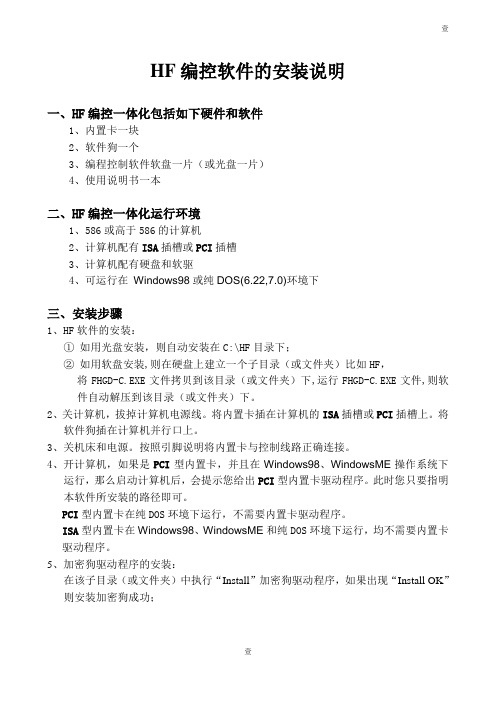
壹HF编控软件的安装说明一、HF编控一体化包括如下硬件和软件1、内置卡一块2、软件狗一个3、编程控制软件软盘一片(或光盘一片)4、使用说明书一本二、HF编控一体化运行环境1、586或高于586的计算机2、计算机配有ISA插槽或PCI插槽3、计算机配有硬盘和软驱4、可运行在Windows98或纯DOS(6.22,7.0)环境下三、安装步骤1、HF软件的安装:①如用光盘安装,则自动安装在C:\HF目录下;②如用软盘安装,则在硬盘上建立一个子目录(或文件夹)比如HF,将FHGD-C.EXE文件拷贝到该目录(或文件夹)下,运行FHGD-C.EXE文件,则软件自动解压到该目录(或文件夹)下。
2、关计算机,拔掉计算机电源线。
将内置卡插在计算机的ISA插槽或PCI插槽上。
将软件狗插在计算机并行口上。
3、关机床和电源。
按照引脚说明将内置卡与控制线路正确连接。
4、开计算机,如果是PCI型内置卡,并且在Windows98、WindowsME操作系统下运行,那么启动计算机后,会提示您给出PCI型内置卡驱动程序。
此时您只要指明本软件所安装的路径即可。
PCI型内置卡在纯DOS环境下运行,不需要内置卡驱动程序。
ISA型内置卡在Windows98、WindowsME和纯DOS环境下运行,均不需要内置卡驱动程序。
5、加密狗驱动程序的安装:在该子目录(或文件夹)中执行“Install”加密狗驱动程序,如果出现“Install OK”则安装加密狗成功;壹贰注意事项:1、在Windows98、WindowsME或DOS环境下安装软件,则运行编控系统也应分别在Windows98、WindowsME或DOS环境下。
2、安装“install.exe”文件时,如发现“not install”,请检查软件狗和内置卡是否插好,检查计算机并行口是否完好。
3、本软件狗不能和其它软件狗串接在一起使用,以防本软件狗受损。
4、如在Windows98、WindowsME环境下,请建快捷方式,并点击快捷图标的“属性”,点击“屏幕”置于全屏幕状态;再点击“程序”,将“退出时关闭”置于关闭状态;。
HF线切割编程软件说明书

*HF编控软件的安装说明一、HF编控一体化包括如下硬件和软件1、内置卡一块2、软件狗一个3、编程控制软件软盘一片(或光盘一片)4、使用说明书一本二、HF编控一体化运行环境1、586或高于586的计算机2、计算机配有ISA插槽或PCI插槽3、计算机配有硬盘和软驱4、可运行在 Windows98或纯DOS,环境下三、安装步骤1、HF软件的安装:①如用光盘安装,则自动安装在C:\HF目录下;②如用软盘安装,则在硬盘上建立一个子目录(或文件夹)比如HF,将文件拷贝到该目录(或文件夹)下,运行文件,则软件自动解压到该目录(或文件夹)下。
2、关计算机,拔掉计算机电源线。
将内置卡插在计算机的ISA插槽或PCI插槽上。
将软件狗插在计算机并行口上。
3、关机床和电源。
按照引脚说明将内置卡与控制线路正确连接。
4、开计算机,如果是PCI型内置卡,并且在Windows98、WindowsME操作系统下运行,那么启动计算机后,会提示您给出PCI型内置卡驱动程序。
此时您只要指明本软件所安装的路径即可。
PCI型内置卡在纯DOS环境下运行,不需要内置卡驱动程序。
ISA型内置卡在Windows98、WindowsME和纯DOS环境下运行,均不需要内置卡驱动程序。
5、加密狗驱动程序的安装:在该子目录(或文件夹)中执行“Install”加密狗驱动程序,如果出现“Install OK”则安装加密狗成功;注意事项:1、在Windows98、WindowsME或DOS环境下安装软件,则运行编控系统也应分别在Windows98、WindowsME或DOS环境下。
2、安装“ ”文件时,如发现“not install”,请检查软件狗和内置卡是否插好,检查计算机并行口是否完好。
3、本软件狗不能和其它软件狗串接在一起使用,以防本软件狗受损。
4、如在Windows98、WindowsME环境下,请建快捷方式,并点击快捷图标的“属性”,点击“屏幕”置于全屏幕状态;再点击“程序”,将“退出时关闭”置于关闭状态;。
HF 加工界面操作说明
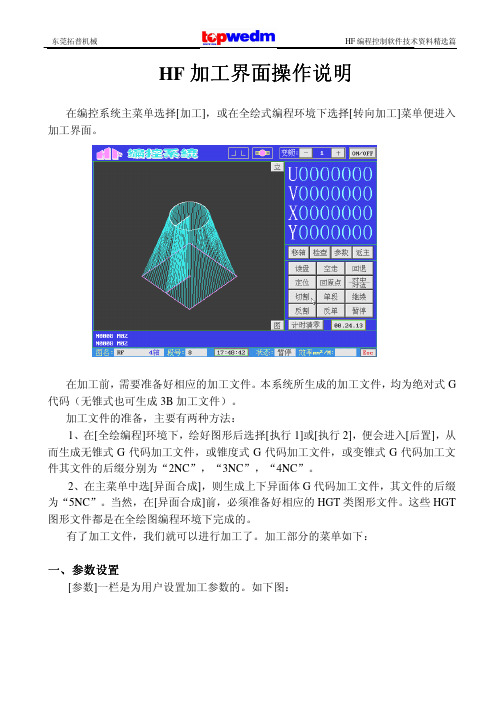
HF加工界面操作说明在编控系统主菜单选择[加工],或在全绘式编程环境下选择[转向加工]菜单便进入加工界面。
在加工前,需要准备好相应的加工文件。
本系统所生成的加工文件,均为绝对式G 代码(无锥式也可生成3B加工文件)。
加工文件的准备,主要有两种方法:1、在[全绘编程]环境下,绘好图形后选择[执行1]或[执行2],便会进入[后置],从而生成无锥式G代码加工文件,或锥度式G代码加工文件,或变锥式G代码加工文件其文件的后缀分别为“2NC”,“3NC”,“4NC”。
2、在主菜单中选[异面合成],则生成上下异面体G代码加工文件,其文件的后缀为“5NC”。
当然,在[异面合成]前,必须准备好相应的HGT类图形文件。
这些HGT 图形文件都是在全绘图编程环境下完成的。
有了加工文件,我们就可以进行加工了。
加工部分的菜单如下:一、参数设置[参数]一栏是为用户设置加工参数的。
如下图:进行锥度加工和异面体加工时(即四轴联动时),需要对“上导轮和下导轮距离”、“下导轮到工作台面距离”、“导轮半径”这三个参数进行设置。
四轴联动时(包括小锥度)均采用精确计算,即考虑到了导轮半径对X、Y、U、V四轴运动所产生的轨迹偏差。
平面加工时,用不到这三个参数,任意值都可。
[短路测等时间]:此项为判断加工有否短路现象而设置,通常设定为5~10秒。
[清角延时时间]:是为段与段间过渡延时用的,目的是为了改善拐角处由于电极丝弯曲造成的轨迹偏差。
是可选设的,系统默认值为0。
[回退步数]:加工过程中产生短路现象,则自动进行回退。
回退的步数则由此项决定。
手动回退时也采用此步数。
是可选设的。
[回退速度]:此项适用于自动回退和手动回退。
是可选设的。
[空走速度]:空走时、回原点时、对中心或对边时,由此项决定。
是可选设的。
[移轴时最快速度]:移轴时的速度,是可选设的。
[切割结束停机报警延时]:工件加工完时报警提示时间,可自行设置。
[切割时最快切割速度]:在加工高厚度和超薄工件时,由于采样频率的不稳定,往往会出现不必要的短路现象提示。
HF系统使用说明

K2MG-EHSWI++04-001 环境、健康安全、企业社会责任目标指标HF线切割编程控制软件使用安装说明HF及HGD系列软件Windows&DOS安装说明和问题解答HF及HGD系列软件适用于操作系统DOS、Windows95/98、Windows ME光盘安装:1)将光盘放入电脑光驱,在系统默认情况下光盘安装向导将自动运行,请选择和你相关的安装内容并“下一步”完成安装。
(注:如果你的系统已关闭光盘自动运行功能,请点击光盘盘符,软件将开始安装)2) 软件在安装向导的指引下完成安装后,在电脑系统“开始”-“程序”和电脑桌面上上将出现和你安装软件相对应的快捷文件。
3) 请执行“加密狗驱动程序”,如果出现“Install OK”则安装加密狗成功;如果出现“Not Install”则安装加密狗失败。
4) 在加密狗安装成功后请执行软件主程序,例如点击“HF线切割编控一体化系统”快捷图标,软件将开始运行。
Windows中如何使安装软盘软件:在硬盘中某一个区建立一个目录,将软盘中FHGD-C.EXE文件拷贝到该目录,后点击FHGD-C.EXE文件。
该文件将自动解压缩,解压缩完成后执行加密狗驱动(Install.exe),加密狗安装成功后运行主程序FHGD.BAT即可运行HF软件。
DOS安装:1) 首先请确定HF或者HGD软件安装电脑系统目的地,一般软件是默认安装在C:\HGD\**目录中(**为对应的软件版本,例如HF,那么目录就是C:\HGD\HF;如果**是VHGD那么目录就是C:\HGD\VHGD)。
2) 在DOS提示符下拷贝软盘文件到目的目录中。
(例如可以使用以下命令Copy A:\*.* C:\HGD\HF,注意这是安装到C:\HGD\HF软件,如果您需要安装不同版本的软件到电脑请在电脑目的地建立相应的目录。
3) 在目的目录中解压缩包文件,请执行压缩包文件,例如FHGD-C.EXE文件,压缩包将自动解压缩。
线切割使用说明及编程手册

线切割使用说明及编程手册线切割是一种常见的数控机床加工方法,利用切割线条的方式将工件按照预定的形状进行切割。
以下是线切割的使用说明及编程手册。
使用说明:1. 确认刀具和工件固定好,保证工件和刀具之间有适当的间隙。
2. 打开线切割机床的电源并启动切割程序。
3. 在切割程序中输入切割的路径和参数。
4. 开始切割,控制机床按照设定路径进行切割。
编程手册:1. G代码:线切割的编程语言通常使用G代码。
G代码是一种用于指定切削运动和切削参数的标准化编程语言。
例如,G01表示直线插补,G02表示顺时针圆弧插补,G03表示逆时针圆弧插补。
2. 坐标系:线切割机床通常采用直角坐标系作为切割位置的参考。
坐标系通常有X、Y、Z三个轴,分别代表左右、前后和上下方向。
切割路径的坐标点可以通过在G代码中指定各个轴的坐标来确定。
3. 切割参数:切割参数包括切割速度、切割电流、切割厚度等。
这些参数通常在G代码中通过指令进行设置,例如设置切割速度为F100表示以100mm/min的速度进行切割。
4. 刀具补偿:由于刀具存在一定的宽度,切割路径可能与预定路径有一定的偏差。
为了减小偏差,可以使用刀具补偿功能。
刀具补偿可以在G代码中通过指令进行设置,例如使用G41表示左补偿,G42表示右补偿。
5. 刀具半径补偿:当切割路径为圆弧形状时,由于刀具有一定的半径,切割路径与预定路径可能存在一定的偏差。
为了补偿这种偏差,可以使用刀具半径补偿功能。
刀具半径补偿可以在G代码中通过指令进行设置,例如使用G40取消刀具半径补偿。
以上是线切割的使用说明及编程手册的简要介绍。
具体的操作和编程方法根据不同的线切割机床和切割需求可能有所差异,建议参考相应设备的使用说明书和编程手册进行操作。
HF线切割编程软件说明书 一
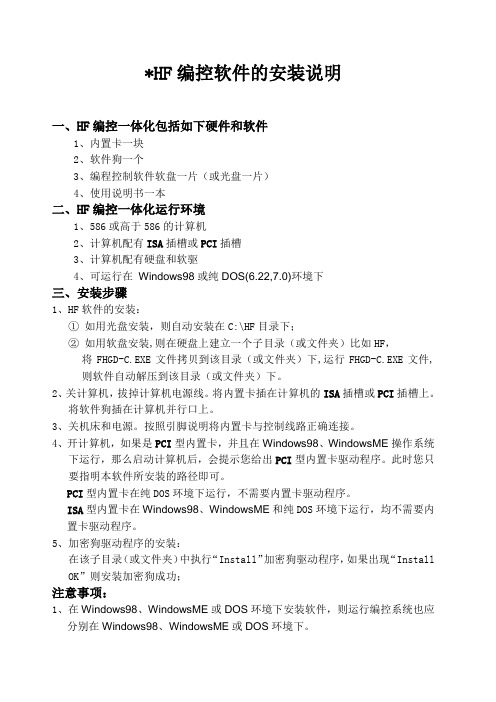
*HF编控软件的安装说明一、HF编控一体化包括如下硬件和软件1、内置卡一块2、软件狗一个3、编程控制软件软盘一片(或光盘一片)4、使用说明书一本二、HF编控一体化运行环境1、586或高于586的计算机2、计算机配有ISA插槽或PCI插槽3、计算机配有硬盘和软驱4、可运行在Windows98或纯DOS(6.22,7.0)环境下三、安装步骤1、HF软件的安装:①如用光盘安装,则自动安装在C:\HF目录下;②如用软盘安装,则在硬盘上建立一个子目录(或文件夹)比如HF,将FHGD-C.EXE文件拷贝到该目录(或文件夹)下,运行FHGD-C.EXE文件,则软件自动解压到该目录(或文件夹)下。
2、关计算机,拔掉计算机电源线。
将内置卡插在计算机的ISA插槽或PCI插槽上。
将软件狗插在计算机并行口上。
3、关机床和电源。
按照引脚说明将内置卡与控制线路正确连接。
4、开计算机,如果是PCI型内置卡,并且在Windows98、WindowsME操作系统下运行,那么启动计算机后,会提示您给出PCI型内置卡驱动程序。
此时您只要指明本软件所安装的路径即可。
PCI型内置卡在纯DOS环境下运行,不需要内置卡驱动程序。
ISA型内置卡在Windows98、WindowsME和纯DOS环境下运行,均不需要内置卡驱动程序。
5、加密狗驱动程序的安装:在该子目录(或文件夹)中执行“Install”加密狗驱动程序,如果出现“Install OK”则安装加密狗成功;注意事项:1、在Windows98、WindowsME或DOS环境下安装软件,则运行编控系统也应分别在Windows98、WindowsME或DOS环境下。
2、安装“install.exe”文件时,如发现“not install”,请检查软件狗和内置卡是否插好,检查计算机并行口是否完好。
3、本软件狗不能和其它软件狗串接在一起使用,以防本软件狗受损。
4、如在Windows98、WindowsME环境下,请建快捷方式,并点击快捷图标的“属性”,点击“屏幕”置于全屏幕状态;再点击“程序”,将“退出时关闭”置于关闭状态;。
最新HF线切割编程软件说明书---一

H F线切割编程软件说明书---一------------------------------------------作者xxxx------------------------------------------日期xxxx*HF编控软件的安装说明一、HF编控一体化包括如下硬件和软件1、内置卡一块2、软件狗一个3、编程控制软件软盘一片(或光盘一片)4、使用说明书一本二、HF编控一体化运行环境1、586或高于586的计算机2、计算机配有ISA插槽或PCI插槽3、计算机配有硬盘和软驱4、可运行在 Windows98或纯DOS(6。
22,7.0)环境下三、安装步骤1、HF软件的安装:①如用光盘安装,则自动安装在C:\HF目录下;②如用软盘安装,则在硬盘上建立一个子目录(或文件夹)比如HF,将FHGD-C.EXE文件拷贝到该目录(或文件夹)下,运行FHGD—C.E XE文件,则软件自动解压到该目录(或文件夹)下。
2、关计算机,拔掉计算机电源线。
将内置卡插在计算机的ISA插槽或PCI插槽上。
将软件狗插在计算机并行口上。
3、关机床和电源。
按照引脚说明将内置卡与控制线路正确连接。
4、开计算机,如果是PCI型内置卡,并且在Windows98、WindowsME操作系统下运行,那么启动计算机后,会提示您给出PCI型内置卡驱动程序。
此时您只要指明本软件所安装的路径即可。
PCI型内置卡在纯DOS环境下运行,不需要内置卡驱动程序。
ISA型内置卡在Windows98、WindowsME和纯DOS环境下运行,均不需要内置卡驱动程序。
5、加密狗驱动程序的安装:在该子目录(或文件夹)中执行“Install"加密狗驱动程序,如果出现“Install OK”则安装加密狗成功;贰 / 53贰注意事项:1、在Windows98、WindowsME或DOS环境下安装软件,则运行编控系统也应分别在Windows98、WindowsME或DOS环境下。
HF线切割编程软件说明书

壹HF系统全绘编程软件的操作HF线切割数控自动编程软件系统,是一个高智能化的图形交互式软件系统。
通过简单、直观的绘图工具,将所要进行切割的零件形状描绘出来;按照工艺的要求,将描绘出来的图形进行编排等处理。
再通过系统处理成一定格式的加工程序。
现简述如下:全绘图方式编程:辅助点、辅助直线、辅助圆——统称为辅助线轨迹线、轨迹圆弧(包含圆)——统称为轨迹线一、全绘图方式编程,是为生成加工所需的轨迹线,形成轨迹线的方式有两种:1、通过作辅助线形成轨迹线,一般步骤为:[作点]或[作直线]或[作圆] →取交点→再用“取轨迹”将两节点间的辅助线变成轨迹线。
2、直接用[绘直线]、[绘圆弧]、[常用曲线]等模块作出轨迹线。
二、形成轨迹线后,一般需加引入引出线。
如加引线后,图形作了修改,必须对图形进行[排序]。
初级篇通过本篇的学习,我们将了解该软件系统的一些基本述语和约定;并掌握基本图形(直线段、圆弧段所构成图形)的编程方法。
第一章基本述语和约定为了更好的学习和应用此软件,我们先来了解一下该软件中的一些基本述语和它的一些约定。
1、辅助线:用于求解和产生轨迹线(也称切割线)几何元素。
它包括点、直线、圆。
在软件中将点用红色表示,直线用白色表示,圆用高亮度白色表示。
2、轨迹线:是具有起点和终点的曲线段。
软件中将轨迹线是直线段的用淡蓝色表示,是圆弧段的用绿色表示。
3、切割线方向:切割线的起点到终点的方向。
4、引入线和引出线:是一种特殊的切割线,用黄色表示。
它们应该是成对出现的。
壹贰贰5、约定:1)在全绘图方式编程中,用鼠标确定了一个点或一条线后,可使用鼠标或键盘再输入一个点的参数或一条线的参数;但使用键盘输入一个点的参数或一条线的参数后,就不能用鼠标来确定下一个点或下一条线。
2)为了在以后的绘图中能精确的指定一个点、一条线、一个圆、或某一个确定的值,软件中可对这些点、线、圆、数值作上标记。
此软件规定:Pn (point )表示点,并默认P0为坐标系的原点。
- 1、下载文档前请自行甄别文档内容的完整性,平台不提供额外的编辑、内容补充、找答案等附加服务。
- 2、"仅部分预览"的文档,不可在线预览部分如存在完整性等问题,可反馈申请退款(可完整预览的文档不适用该条件!)。
- 3、如文档侵犯您的权益,请联系客服反馈,我们会尽快为您处理(人工客服工作时间:9:00-18:30)。
壹HF编控软件的安装说明一、HF编控一体化包括如下硬件和软件1、内置卡一块2、软件狗一个3、编程控制软件软盘一片(或光盘一片)4、使用说明书一本二、HF编控一体化运行环境1、586或高于586的计算机2、计算机配有ISA插槽或PCI插槽3、计算机配有硬盘和软驱4、可运行在Windows98或纯DOS(6.22,7.0)环境下三、安装步骤1、HF软件的安装:①如用光盘安装,则自动安装在C:\HF目录下;②如用软盘安装,则在硬盘上建立一个子目录(或文件夹)比如HF,将FHGD-C.EXE文件拷贝到该目录(或文件夹)下,运行FHGD-C.EXE文件,则软件自动解压到该目录(或文件夹)下。
2、关计算机,拔掉计算机电源线。
将内置卡插在计算机的ISA插槽或PCI插槽上。
将软件狗插在计算机并行口上。
3、关机床和电源。
按照引脚说明将内置卡与控制线路正确连接。
4、开计算机,如果是PCI型内置卡,并且在Windows98、WindowsME操作系统下运行,那么启动计算机后,会提示您给出PCI型内置卡驱动程序。
此时您只要指明本软件所安装的路径即可。
PCI型内置卡在纯DOS环境下运行,不需要内置卡驱动程序。
ISA型内置卡在Windows98、WindowsME和纯DOS环境下运行,均不需要内置卡驱动程序。
5、加密狗驱动程序的安装:在该子目录(或文件夹)中执行“Install”加密狗驱动程序,如果出现“Install OK”则安装加密狗成功;壹贰注意事项:1、在Windows98、WindowsME或DOS环境下安装软件,则运行编控系统也应分别在Windows98、WindowsME或DOS环境下。
2、安装“install.exe”文件时,如发现“not install”,请检查软件狗和内置卡是否插好,检查计算机并行口是否完好。
3、本软件狗不能和其它软件狗串接在一起使用,以防本软件狗受损。
4、如在Windows98、WindowsME环境下,请建快捷方式,并点击快捷图标的“属性”,点击“屏幕”置于全屏幕状态;再点击“程序”,将“退出时关闭”置于关闭状态;。
5、第一次安装本编控系统时,可先将ISA内置卡上的有关跳线跳到“测试”状态,暂时不要把内置卡与机床联接起来。
在“加工界面”下,试试“切割”功能是否正常。
待正常后,再关闭计算机,将内置卡上该跳线跳到“正常”或“工作”状态,并将内置卡与机床联接。
6、V7.0版本补充说明HF系统(V7.0版)可以运行在[常规]和[扩展]这两种模式下。
我们可在主菜单[系统参数]里对模式进行选择。
只要不在加工状态,两种模式还可以很方便的进行切换。
错误!未找到引用源。
一般来说,在[扩展]模式下进行加工,可以避免一些因计算机的特殊问题带来的不稳定性。
错误!未找到引用源。
要在[扩展]模式下运行,必须先对计算机进行虚拟盘设置(只要设置一次就行了,除非您又取消了它)。
这一步你可以通过主菜单[系统参数]里的[设置/取消虚拟盘] 来完成。
HF系统自动设置虚拟盘的容量大小为30兆左右,因此要求计算机的内存:在DOS系统下>32兆;在Windows98、WindowsME系统下>64兆。
错误!未找到引用源。
尽管第一次安装本软件系统时默认模式为[常规]模式,但是我们还是建议你先对计算机设置虚拟盘,并将[系统参数]里的运行模式改变为[扩展]模式。
注意:7.0版的软件应与7.0版的加密狗配套使用,否则不能进入系统。
四、运行如在DOS下运行,则进入HF目录,执行:FHGD.BAT如在DOS Windows98、WindowsME运行,则在界面上建立快捷键,执行的文件名为:FHGD1.BAT(或FHGD.BAT)。
贰叁叁五、内置卡与控制线路引脚说明1、ISA 型内置卡控制线路引脚说明 HF25(孔) 1 XA 2 XB 3 XC 4 XD 5 XE 6 YA 7 YB 8 YC 9 YD 10 YE 11 12V- 12 PJD2 13 12V+ 14 UA 15 UB 16 UC17 VA 18 VB 19 VC 20 TK1 ( TK0, TK1,TK2为停机控制。
TK0,TK1常开触点。
TK0,TK2常闭触点) 21 TK022 PJD1 ( PJD0, PJD1,PJD2为高频控制。
PJD0,PJD1常开触点。
PJD0,PJD2常闭触点) 23 PJD024 PM- (PM+,PM-为取样电压) 25 PM+HF 9(针) 1 12V- 2 ZA 3 ZB 4 ZC 5 12V+ 6 7 TK0 8 TK1 9 TK22、PCI 型内置卡控制线路引脚说明 HF25(孔) 1 XA 2 XB 3 XC 4 XD 5 XE6 YA7 YB8 YC9 YD 10 YE11 12V- 12 PJD2 13 12V+ 14 UA 15 UB16 UC 17 VA 18 VB 19 VC 20 TK021 TK1 ( TK0, TK1,TK2为停机控制。
TK0,TK1常开触点。
TK0,TK2常闭触点) 22 PJD1 ( PJD0, PJD1,PJD2为高频控制。
PJD0,PJD1常开触点。
PJD0,PJD2常闭触点)23 PJD0 24 PM- (PM+,PM-为取样电压) 25 PM+HF 15(针)1 TK0 2 TK1* 3 TK2*4 TK0*(TK0*,TK1*,TK2*为报警控制。
TK0*,TK1*常开触点。
TK0*,TK2*常闭触点)5 ZB6 ZA7 ZC8 12V- 9 TK2 10 TK111 12V+ 12 1314 PM-* ( PM+*,PM-*为外接取样电路) 15 PM+肆特别提示:12V-不能与PM-短接,12V电源由外部设备提供。
HF编程软件的操作使用说明HF线切割数控自动编程软件系统,是一个高智能化的图形交互式软件系统。
通过简单、直观的绘图工具,将所要进行切割的零件形状描绘出来;按照工艺的要求,将描绘出来的图形进行编排等处理。
再通过系统处理成一定格式的加工程序。
现简述如下:全绘图方式编程:辅助点、辅助直线、辅助圆——统称为辅助线轨迹线、轨迹圆弧(包含圆)——统称为轨迹线一、全绘图方式编程,是为生成加工所需的轨迹线,形成轨迹线的方式有两种:1、通过作辅助线形成轨迹线,一般步骤为:[作点]或[作直线]或[作圆] →取交点→再用“取轨迹”将两节点间的辅助线变成轨迹线。
2、直接用[绘直线]、[绘圆弧]、[常用曲线]等模块作出轨迹线。
二、形成轨迹线后,一般需加引入引出线。
如加引线后,图形作了修改,必须对图形进行[排序]。
初级篇通过本篇的学习,我们将了解该软件系统的一些基本述语和约定;并掌握基本图形(直线段、圆弧段所构成图形)的编程方法。
第一章基本述语和约定为了更好的学习和应用此软件,我们先来了解一下该软件中的一些基本述语和它的一些约定。
1、辅助线:用于求解和产生轨迹线(也称切割线)几何元素。
它包括点、直线、圆。
在软件中将点用红色表示,直线用白色表示,圆用高亮度白色表示。
2、轨迹线:是具有起点和终点的曲线段。
软件中将轨迹线是直线段的用淡蓝色表示,是圆弧段的用绿色表示。
3、切割线方向:切割线的起点到终点的方向。
肆伍4、引入线和引出线:是一种特殊的切割线,用黄色表示。
它们应该是成对出现的。
5、约定:1)在全绘图方式编程中,用鼠标确定了一个点或一条线后,可使用鼠标或键盘再输入一个点的参数或一条线的参数;但使用键盘输入一个点的参数或一条线的参数后,就不能用鼠标来确定下一个点或下一条线。
2)为了在以后的绘图中能精确的指定一个点、一条线、一个圆、或某一个确定的值,软件中可对这些点、线、圆、数值作上标记。
此软件规定:Pn(point)表示点,并默认P0为坐标系的原点。
Ln(line)表示线,并默认L1、L2分别为坐标系的X轴、Y轴。
Cn(cycle)表示圆。
Vn(value)表示某一确定的值。
软件中用PI表示圆周率(π=3.1415926……);V2=π/180, V3=180/π第二章界面及功能模块的介绍第一节界面在主菜单下,点击“全绘编程”按钮就出示下列界面:图形显示框功能选择框1功能选择框2伍陆陆图形显示框------是所画图形显示的区域,在整个“全绘编程”过程中这个区域始终存在。
功能选择框------是功能选择区域,一共有两个。
在整个“全绘编程”过程中这两个区域随着功能的选择而变化,其中“功能选择框1”变成了该功能的说明框,“功能选择框2此图为选择了“作圆”功能中“心径圆”子功能后出现的界面,此界面中“图形显示框”与上图一样;“功能说明框”将功能的说明和图例显示出来,供您操作参考;“对话提示框”提示您输入“圆心和半径”,当您根据要求输入后,“回车”一个按照您的要求的圆就显示在“图形显示框”内;“热键提示框”提示了该子功能中您可以使用的热键内容。
以上两个界面为全绘编程中常常出现的界面,作为第二个界面只是随着子功能的不同所显示的内容不同。
第二节 本篇所用功能的介绍因为本篇为初级篇,所以在众多的功能中我们先介绍这篇所要使用到的一些功能。
而其它功能我们将在后面的篇幅中介绍。
图形显示框功能说明框对话提示框热键提示框柒柒捌以上各图中的“全绘式编程”功能框的划分如下,本篇将用到的部分功能以及子功能所在位置以上各图中都已表明。
我们将通过一个简单的例子来说明它们的使用。
捌玖玖屏幕中下部是另一个功能选择对话框,此对话框是单一功能的选择对话框,如下图:取交点:是在图形显示区内,定义两条线的相交点。
取轨迹:是在某一曲线上两个点之间选取该曲线的这一部分作为切割的路径;取轨迹时这两个点必须同时出现在绘图区域内。
消轨迹:是上一步的反操作;也就是删除轨迹线。
消多线:是对首尾相接的多条轨迹线的删除。
删辅线:删除辅助的点、线、圆功能。
清 屏:是对图形显示区域的所有几何元素的清除。
返 主:是返回主菜单的操作。
显轨迹:在图形显示区域内只显示轨迹线,将辅助自动线隐藏起来。
全 显:显示全部几何元素(辅助线、轨迹线)。
显 向:预览轨迹线的方向。
移 图:移动图形显示区域内的图形。
此区域中的功能模块主要用于:作辅助点、线、圆。
此区域中的功能模块是用于:直接产生轨迹线,以及对轨迹线的编辑、修改,和引入线、引出线的定义。
此区域的功能模块是用于:产生加工单前的准备,存图和调图,以及产生加工单。
壹拾满屏:将图形自动充满整个屏幕。
缩放:将图形的某一部分进行放大或缩小。
显图:此功能模块是由一些子功能所组成,其中包含了以上的一些功能,见“显图”功能框。
此功能框中“显轨迹线”、“全显”、“图形移动”与上面介绍的“显轨迹”、“全显”、“移图”是相同的功能。
“全消辅线”和“全删辅线”有所不同,“全消辅线”功能是将辅助线完全删去,删去后不能通过恢复功能恢复;而“全删辅线”是可通过恢复功能将删去的辅助线恢复到图形显示区域内。
